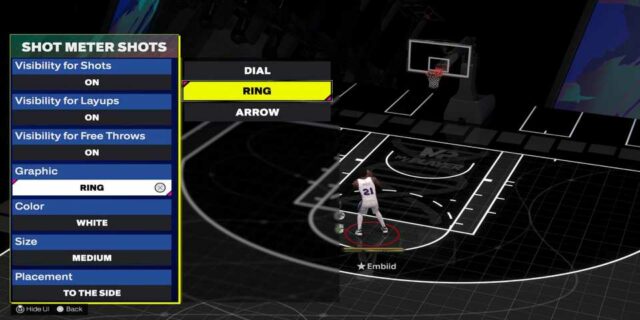O NBA 2K a série usa seu medidor de tiro há anos, e NBA 2K25 não é diferente em usar este sistema para ajudar os jogadores tire a foto perfeitaassumir uma partida. Esta mecânica foi projetada para ajudar os jogadores a usar o tempo preciso para saber quando o personagem deve lançar a bola. Isso aparecerá quando o jogador usar o Quadrado/X ou o controle direito, o que fará com que um medidor comece a encher. No entanto, alguns os jogadores não ficaram satisfeitos com algumas das alterações que foram feitas nesta nova entrada.
Felizmente, o jogo deu aos jogadores muitas opções para escolher para alterar o medidor de tiro estar mais alinhados com o que preferem, para que as pessoas não fiquem presas as novas mudanças no jogo deste ano. No entanto, o jogo não detalha nem explica como uma pessoa pode alterar o medidor de tiro. Felizmente, não demorou muito para que as pessoas descobrissem. Este guia está aqui para ajudar a espalhar a palavra para todos que podem usá-lo.
Como alterar o medidor de tiro
Os jogadores podem mudar o medidor de tiro nos menus do jogo e até mesmo no meio de uma partida. Este guia explicará exatamente como essas duas opções podem ser feitas.
- Vá para a seção Recursos do menu principal do jogo.
- Selecione a opção Personalizar HUD na parte inferior da tela.
- Escolha a opção Shot Meter Shot nesta nova tela.
- Aqui você pode escolher o tamanho, a visibilidade, a localização e o estilo do medidor de tiro.
Os jogadores podem usar isso para personalizar e escolha como eles querem que seja o medidor de tiro e funcionar no meio de um jogo.
Como mudar durante um jogo
Falando em estar no meio de um jogo, os jogadores também podem personalize o medidor de tiro enquanto eles estão jogando para que eles possam experimentar seus recursos imediatamente. Aqui está como isso é feito:
- Pressione o botão de pausa para abrir o menu.
- Vá para a seção Opções e vá para Personalizar HUD.
- Assim como no método anterior, selecione Shot Meter Shot.
- Isso o levará à mesma tela onde você pode escolher como personalizar seu medidor de tacada de acordo com sua preferência.